При попытке оставаться на связи с людьми, почему бы не использовать одну из самых популярных социальных сетей на планете? Facebook Messenger — это мощное и простое в использовании приложение для чата с текстом, аудио или видео — и, если у вас уже есть учетная запись Facebook, вы в основном уже настроили ее.
Это потому, что Facebook Messenger работает на стороне Facebook, позволяя вам общаться в чате с любым другом в сети. В веб-браузере вы можете открывать последние чаты с помощью кнопки «Сообщения» в верхней строке меню или переключаться на выделенную страницу Facebook Messenger, чтобы просматривать все свои разговоры..
На мобильном устройстве Facebook Messenger имеет собственное специальное приложение на iOS или Android, но концепция та же: общение со всеми существующими друзьями на Facebook в упрощенном интерфейсе.
Если вы не пользовались Facebook, мы поможем вам настроить его в следующем разделе — и если вы не хотите регистрироваться, мы также проведем вас через получение Messenger без учетной записи. Если у вас уже есть учетная запись Facebook, перейдите к разделу «Как общаться с Facebook Messenger» ниже.
- Как использовать Discord: игровая платформа для чата
- Лучшие услуги доставки продуктов: AmazonFresh, Instacart и многое другое
- Лучшая доставка еды: Uber Eats vs GrubHub vs DoorDash
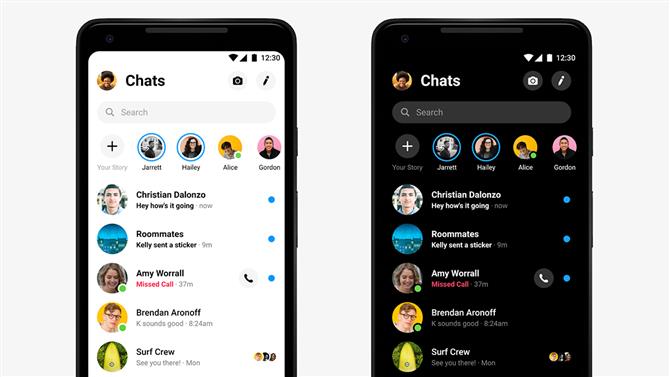
(Изображение предоставлено: Facebook)
Как зарегистрироваться на Facebook
Зарегистрироваться на Facebook легко: просто зайдите в социальные сети Главная страница, нажмите «зарегистрироваться» и заполните все свои данные.
Если вы не хотите регистрироваться, хорошие новости — вам не нужно на мобильном телефоне. (К сожалению, пользователям рабочего стола и сети не повезло.)
В мобильном приложении Facebook Messenger нажмите «Не на Facebook?» И введите свой номер телефона, так как руководство описывает. Это так просто.
Как использовать Facebook Messenger в браузере
Facebook Messenger на рабочем столе прост в использовании после входа в Facebook. Как упоминалось ранее, вы можете получить доступ к беседам в социальной сети, щелкнув по значку «сообщения» в форме пузыря на верхней панели, чтобы открыть раскрывающееся меню ваших недавних бесед..
Нажмите на разговор, и он появится в небольшом окне в нижней части окна. Помимо обмена текстовыми сообщениями, как и на любой другой платформе, вы можете нажать кнопку камеры или кнопку телефона вверху, чтобы перейти к видео- или аудиовызову соответственно. Кнопка настроек cog позволяет отключать звук, игнорировать или блокировать нежелательные разговоры, а также открывать чат для группы..
Вы также можете использовать кнопку «Настройки», чтобы открыть чат на специальной странице Facebook Messenger. Вы также можете получить к нему доступ, нажав на кнопку «Messenger» в верхней части браузера и прокрутив до нижней части раскрывающегося меню, чтобы нажать “Посмотреть все в Messenger” открыть специальный сайт Facebook Messenger.
Страница мессенджера Перечисляет разговоры слева, выбранный разговор в центре и контактные данные справа. Над последними расположены кнопки «звонок» и «камера» для аудио и видео чатов соответственно, которые немного скрыты в верхнем правом углу. Другие параметры, такие как прикрепление фотографий или отправка аудиоклипов, находятся в нижней части окна ввода текста. Вы также можете перетаскивать файлы со своего рабочего стола прямо в окно чата..
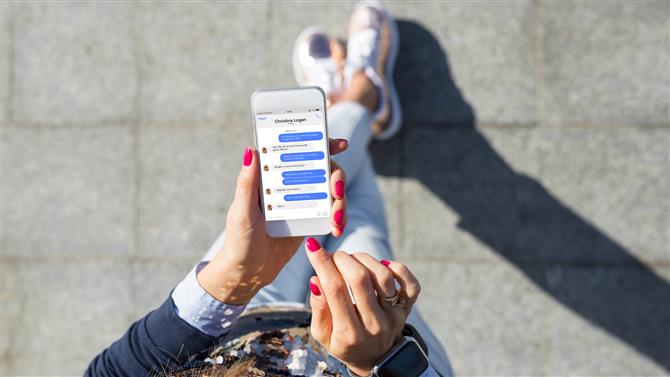
(Изображение предоставлено: Будущее)
Как использовать Facebook Messenger на мобильном телефоне
На мобильном телефоне запустите приложение Facebook Messenger, и вы увидите список чатов, перечисленных по вертикали. Нажмите одну, и вы войдете в разговор в компактном окне: кнопки аудиовызова и видеочата находятся в верхнем правом углу, а кнопки изображений и голосовых сообщений — в левой нижней части окна чата. Чтобы вернуться к списку чата, нажмите стрелку назад в левом верхнем углу экрана..
Внизу списка бесед есть две кнопки: «Чаты» (где вы сейчас находитесь) и «Люди», с помощью которых вы можете просматривать истории от друзей из Facebook, а также активный список тех, кто доступен для чата. Нажмите на значок своего профиля в верхнем левом углу, чтобы изменить свой собственный статус, обрабатывать запросы на сообщения и переключаться с другими настройками..
- Ищу веселья? Наш список дел в домашних условиях продолжает расти
